- Unity User Manual (5.6)
- Indicaciones Específicas de Plataforma
- iOS
- iOS Player Settings
iOS Player Settings
Esta página detalla los Player Settings específicos de iOS. Se puede encontrar una descripción de los ajustes generales del reproductor aquí.
Tenga en cuenta que Unity iOS requiere 7.0 o posterior. iOS 6.0 o antes no se soportan.
Resolution and presentation
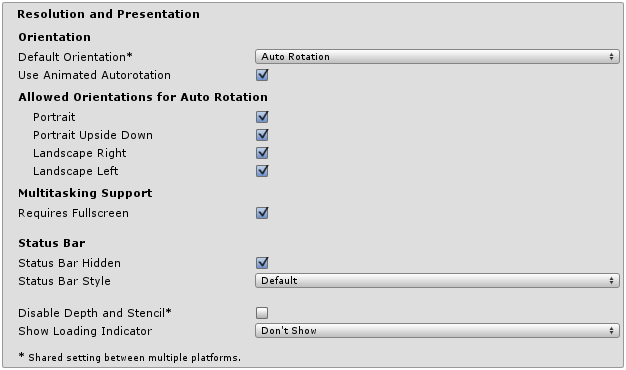
| Propiedad: | Función: |
|---|---|
| Orientation | |
| Default Orientation Este ajuste se comparte entre dispositivos iOS y Android | La orientación de la pantalla del juego. Las opciones son: Portrait (botón de inicio en la parte inferior), Portrait Upside Down (botón de inicio en la parte superior), Landscape Left (botón de inicio en el lado derecho), Landscape Right (botón de inicio en el lado izquierdo) y Auto Rotation (la orientación de la pantalla cambia con la orientación del dispositivo) |
| Use Animated Autorotation | Marque esta casilla si desea que los cambios de orientación animen la rotación de la pantalla en lugar de simplemente cambiar. Esto sólo es visible cuando Default Orientation está ajustado a Auto Rotation. |
| Allowed Orientations for Auto Rotation (sólo visible cuando Default Orientation está configurada en Auto Rotation.) | |
| Portrait | Permite la orientación portrait |
| Portrait Upside Down | Permita la orientación vertical hacia abajo. |
| Landscape Right | Permita la orientación horizontal del paisaje (botón de inicio en el lado izquierdo). |
| Landscape Left | Permite la orientación landscape izquierda (botón de inicio está en el lado derecho). |
| Multitaking Support | |
| Requires Fullscreen | Marque esta casilla si su juego requiere pantalla completa. |
| Status Bar | |
| Status Bar Hidden | Especifica si la barra de estado está oculta inicialmente cuando la aplicación se inicia. |
| Status Bar Style | Defina el estilo de la barra de estado cuando se inicia la aplicación. Las opciones son Default, Black Translucent y Black Opaque. |
| Disable Depth and Stencil | Marque esta casilla para desactivar la profundidad y los búferes de la plantilla. |
| Show Loading Indicator | Seleccione cómo mostrar el indicador de carga. Las opciones son Don’t Show, White Large, White y Gray. |
Icono
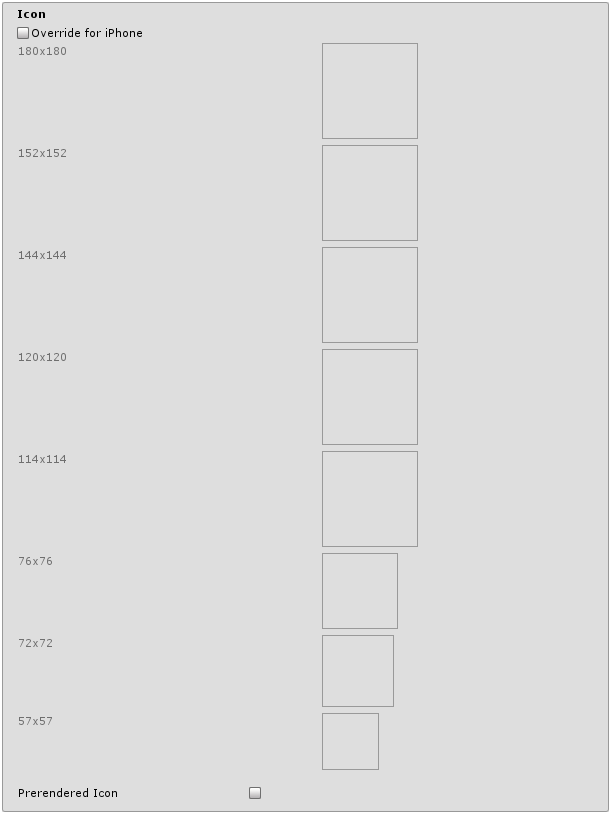
| Propiedad: | Función: |
|---|---|
| Override for iPhone | Marque esta casilla si desea asignar un icono personalizado que le gustaría utilizar para su juego de iPhone/iPad. Los diferentes tamaños del icono rellenan los cuadrados de abajo. Si se omiten las texturas de iconos, la textura del icono con el tamaño más cercano (que prefiere texturas de mayor resolución) se ajusta en consecuencia. |
| Prerendered icon | Si no se marca, iOS aplica sus efectos de estilo estándar al icono de la aplicación. |
Splash Image
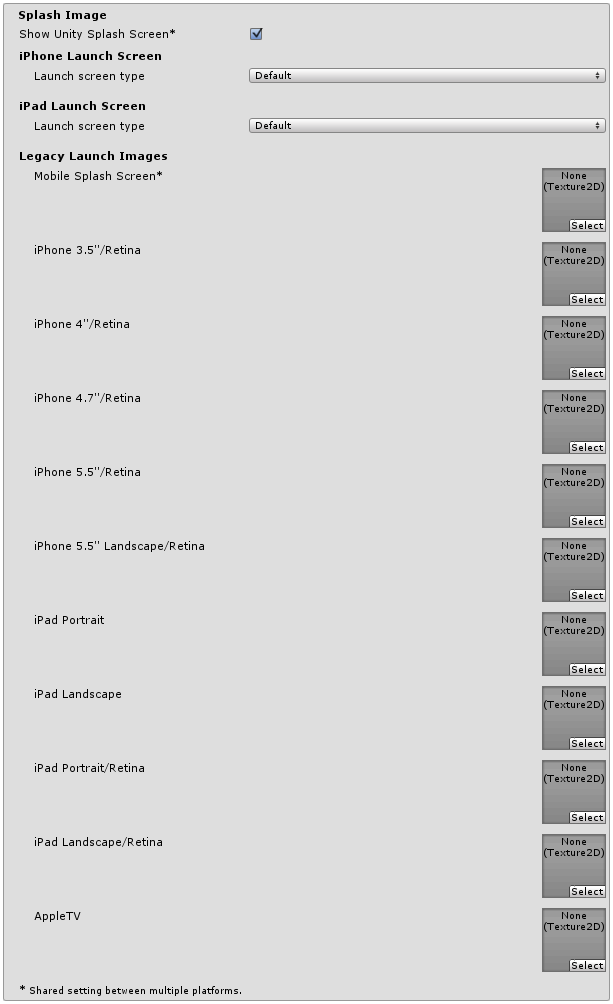
Hay dos maneras para implementar imágenes splash en iOS: Launch Images y Launch Screens.
Launch Images
Launch Images son imágenes estáticas de la pantalla de bienvenida que ocupan la pantalla entera.
Para los dispositivos que utilizan iOS 7, Launch Images es la única opción de pantalla de inicio. No hay soporte para versiones anteriores a iOS 7.0. Para los dispositivos que utilizan iOS 8 o posterior, puede utilizar Launch Images o Launch Screens.
Launch Images se definen en un catálogo de activos (Images.xcassets/LaunchImage). Agregue siempre una Launch Screen para cada combinación de tamaño y orientación soportada.
Únicamente el iPhone 6+ admite la orientación horizontal; Otros iPhones sólo pueden utilizar portrait. Las imágenes de inicio se seleccionan en el siguiente orden:
- La Launch Image especifica anulada, si la textura se configura
- Imagen de lanzamiento de la pantalla de inicio de Unity predeterminada, que es un color azul-negro sólido
Necesita configurar todas las Launch Images para su construcción.
Launch Screens
Una Launch Screen es un archivo XIB desde el cual iOS crea una splash screen dinámicamente en el dispositivo.
Launch Screens tiene una limitación, ya que no es posible mostrar diferentes contenidos dependiendo de la orientación en los dispositivos iPad. Por lo tanto, Launch Screens sólo son compatibles con dispositivos iPhone. Todos los iPhones apoyan el paisaje Launch Screens; Sin embargo, debido a un error en iOS, Landscape Left se muestra en lugar de Landscape Right en ciertas versiones de iOS.
| Propiedad: | Función: |
|---|---|
| Mobile Splash Screen | Specifies texture which should be used for iOS Splash Screen. Standard Splash Screen size is 320x480.(This is shared between Android and iOS) |
| iPhone 3.5"/Retina | Specifies texture which should be used for iOS 3.5" Retina Splash Screen. Splash Screen size is 640x960. |
| iPhone 4"/Retina | Specifies texture which should be used for iOS 4" Retina Splash Screen. Splash Screen size is 640x1136. |
| iPhone 4.7"/Retina | Specifies texture which should be used for iOS 4.7" Retina Splash Screen. Splash Screen size is 750x1334. |
| iPhone 5.5"/Retina | Specifies texture which should be used for iOS 5.5" Retina Splash Screen. Splash Screen size is 1242x2208. |
| iPhone 5.5" Landscape/Retina | Specifies texture which should be used for iOS 5.5" Landscape/Retina Splash Screen. Splash Screen size is 2208x1242. |
| iPad Portrait | Specifies texture which should be used as iPad Portrait orientation Splash Screen. Standard Splash Screen size is 768x1024. |
| iPad Landscape | Specifies texture which should be used as iPad Landscape orientation Splash Screen. Standard Splash Screen size is 1024x768. |
| iPad Portrait/Retina | Especifica la textura que debe utilizarse como la pantalla de bienvenida de Retina de la orientación del iPad. El tamaño de pantalla estándar de Splash es 1536x2048. |
| iPad Landscape/Retina | Especifica la textura que debe utilizarse como la pantalla de bienvenida del iPad Retina Orientación horizontal. El tamaño de la pantalla de bienvenida estándar es 2048x1536. |
| Launch Screen type | Le permite a usted seleccionar entre los tipos de launch screen |
| - None | El comportamiento es como si sólo se utilizan imágenes de inicio. |
| - Default | Una pantalla de lanzamiento que se parece mucho a una imagen de lanzamiento. Se selecciona una imagen para portrait y landscape. El orden de selección: imágenes de lanzamiento de iPhone 6+, imagen de lanzamiento de móvil compartida, imagen de lanzamiento de Unity predeterminada para iPhone 6+. Las imágenes se muestran utilizando el modo de relleno de aspecto. |
| - Imagen con fondo, tamaño relativo | Se muestra una imagen alineada en el centro, con el resto del área llena de color sólido. El tamaño de la imagen es el porcentaje especificado por el usuario del tamaño de la pantalla, calculado en la dimensión más pequeña (vertical en el paisaje, horizontal en orientaciones de retrato). El usuario también especifica el color de fondo y las imágenes para las orientaciones del retrato y del paisaje. Orden de selección de imagen: la imagen especificada por el usuario, la imagen de lanzamiento compartida para móviles, la imagen de lanzamiento por Unity predeterminada para el iPhone 6+. Las imágenes se muestran utilizando el modo de relleno de aspecto. |
| - Imagen con fondo, tamaño constante | Igual que la opción de tamaño relativo excepto que el tamaño de la imagen se define por el número de puntos especificado por el usuario. |
| - Xib personalizado | Un archivo XIB especificado por el usuario desde cualquier ubicación. |
En la Unity Personal Edition el Unity Splash Screen se muestra tan pronto el motor se inicializa, adicionalmente a su splash screen escogida.
Debugging and Crash Reporting
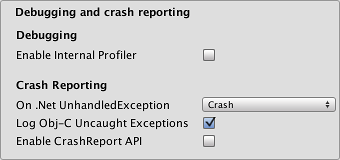
| Propiedad: | Función: |
|---|---|
| Enable Internal Profiler | Habilita un perfilador interno que recopila datos de rendimiento de la aplicación e imprime un informe en la consola. El informe contiene el número de milisegundos que se tardó en ejecutar cada subsistema de Unity en cada trama. Los datos se promedian en 30 frames. |
| On .Net UnhandledException | La acción tomada en la excepción no manejada de .NET. Las opciones son Crash (la aplicación se bloquea apenas y obliga a iOS a generar un informe de fallo que puede ser enviado a iTunes por los usuarios de la aplicación e inspeccionado por los desarrolladores), Silent Exit (la aplicación sale con gracia). |
| Log ObjC uncaught exceptions | Habilita un controlador personalizado Objective-C Uncaught Exception, que imprimirá información de excepción a la consola. |
| Enable Crash Report API | Habilita un reporte de fallos personalizado para capturar accidentes. Los registros de bloqueo estarán disponibles para los scripts a través de la API de CrashReport. |
Otros ajustes
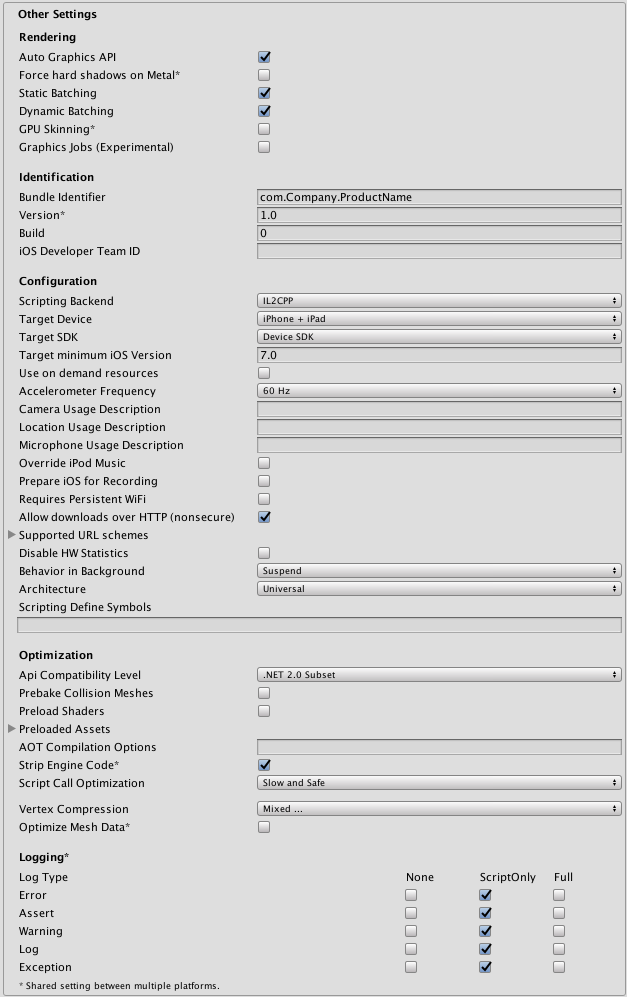
| Propiedad: | Función: |
|---|---|
| Rendering | |
| Rendering Path | El rendering path habilitado para el juego. |
| Automatic Graphics API | Le permite a usted seleccionar que API gráfico utilizar. Cuando se marque, Unity va a incluir Metal, y GLES2 como un fallback para dispositivos que no soporten Metal. Cuando no está marcado, usted puede manualmente escoger y re-organizar los APIs gráficos. Al manualmente escoger una sola API, se va a ajustar su info.plist que resultará en restricciones apropiadas de la app store. |
| Static Batching | Configure esto para utilizar Static Batching (batching estático) en su construcción (habilitado por defecto). |
| Dynamic Batching | Configure esto para utilizar Dynamic Batching en su construcción (habilitado por defecto). |
| GPU Skinning | Debería el skinning GPU DX11/ES3 estar activo? |
| Identification | |
| Bundle Identifier | The string used in your provisioning certificate from your Apple Developer Network account(This is shared between iOS and Android) |
| Bundle Version | Especifica el número de versión de compilación del paquete, que identifica una iteración (publicada o inédita) del paquete. La versión se especifica en el formato común de un string que contiene los números separados por puntos (por ejemplo, 4.3.2). |
| Build | El número de construcción se puede ingresar aquí para que pueda realizar un seguimiento del número de construcciones que se han hecho |
| iOS Developer Team ID | Configure esta propiedad con su ID de equipo de desarrollador de Apple. Puede encontrar esto en el sitio web de Apple Developer en Account > Membership. Esto establece el ID de equipo para el proyecto Xcode generado, permitiendo a los desarrolladores utilizar la funcionalidad de generación y ejecución. Para poder firmar automáticamente la aplicación, debe establecerse un ID de equipo de desarrollador de Apple. |
| Configuration | |
| Scripting Backend | Le permite seleccionar entre los backends de scripting IL2CPP y Mono2x. El valor por defecto es IL2CPP, y en la mayoría de las situaciones normales no debería haber ninguna razón para cambiar a la parte anterior de Mono2x. A menos que se esté ejecutando en errores específicamente relacionados con IL2CPP, no debe seleccionar Mono2x. Las compilaciones de Mono2x ya no se aceptan en la tienda de aplicaciones. |
| Target Device | Which devices are targeted by the game? The options are iPhone Only, iPad Only and iPhone + iPad. |
| Target SDK_ |Which SDK is targeted by the game? The options are iPhone Only, Device SDK and Simulator SDK. | |Target minimum iOS Version__ | Defines the minimum version of iOS that the game will work on. |
| Use on Demand Resource | When enabled allows you to use one demand resources. |
| Accelerometer Frequency | How often is the accelerometer sampled? The options are Disabled (ie, no samples are taken), 15Hz, 30Hz, 60Hz and 100Hz. |
| Location Usage Description | Este campo le permite a usted ingresar la razón para acceder a la ubicación del usuario. |
| Override iPod Music | If selected, the application will silence user’s iPod music. Otherwise user’s iPod music will continue playing in the background. |
| Prepare iOS for Recording | When selected, the microphone recording APIs are initialised. This makes recording latency lower, though on iPhones it re-routes audio output via earphones only. |
| Requires Persistent WiFi | Specifies whether the application requires a Wi-Fi connection. iOS maintains the active Wi-Fi connection while the application is running. |
| Behaviour in Background | Especifica si la aplicación debe salir cuando se suspende a fondo en las versiones de IOS que soportan la multitarea. |
| - Suspend | Este es el comportamiento estándar, la app se suspende, pero no se sale. |
| - Exit | En vez de suspenderse, la app se saldrá cuando el botón home (inicio) se presione. |
| - Custom | You can implement your own behaviour with background processing. See an example here. |
| Allow downloads over HTTP (nonsecure) | When this option is enabled it will allow you to download content over HTTP. Default and reccomended is HTTPS. |
| Supported URL schemes | A list of supported URL schemes. |
| Disable HW Statistics | By default, Unity iOS apps send anonymous HW statistics to Unity so we can provide you with aggregated information to help you make decisions as a developer. These stats can be found at http://stats.unity3d.com/. Checking this option disables the sending of these statistics for your app. |
| Architecture | Allows you to select which architecture to target. Universal is recommended default. Some apps that are shipping on high-end devices only might consider selecting the Arm64-only option. Armv7 is for consistency purposes. |
| - Universal | La opción recomendada. Soporta ambas arquitecturas. |
| - Armv7 | Soporta solamente la arquitectura Armv7 antigua. |
| - Arm64 | Soporta solamente la arquitectura Arm64 nueva. |
| Scripting Define Symbols | Custom compilation flags (see the platform dependent compilation page for details). |
| Optimization | |
| Api Compatibility Level | Specifies active .NET API profile. See below |
| - .Net 2.0 | .Net 2.0 libraries. Maximum .net compatibility, biggest file sizes |
| - .Net 2.0 Subset | Subset of full .net compatibility, smaller file sizes |
| Prebake Collision Meshes | Deberían agregarse datos de colisión a los meshes en tiempo de construcción? |
| Preload Shaders | Deberían los shaders ser cargados cuando el reproductor empieza? |
| Preloaded Assets | Un arreglo de assets en ser cargados cuando el reproductor inicie. |
| Opciones adicionales de compilación AOT. | Additional AOT compiler options. |
| Resolución | Specifies iPhone OS SDK version to use for building in Xcode |
| - SDK del dispositivo | SDK to run on actual hardware. |
| - SDK del Simulador | SDK to run only on the simulator. |
| Target iOS Version | Specifies lowest iOS version where final application will able to run. Selecting a lower version will mean more devices will be able to run your app. Selecting a higher version means you gain access to features introduced in those higher versions, but users who have not upgraded their device will not be able to use the app. Selecing the ‘Unknown’ option allows you to pick one in your xcode project instead (in case there are newer/beta versions of iOS which have not yet been added to our list in the editor). |
| Strip Engine Code | Habilita el code stripping (Este ajuste está solamente disponible con el backend de scripting IL2CPP.) |
| ###Optimización al Llamar Scripts | Optionally disable exception handling for a speed boost at runtime. See iOS Optimization for details. |
| - Slow and Safe | El manejo completo de excepciones ocurrirá con cierta repercusión el rendimiento del dispositivo. |
| - Fast but no Exceptions | No hay datos proporcionados para excepciones en el dispositivo, pero el juego se ejecutará más rápido |
| Vertex Compression | Selecciona qué canales vertex (vértice) deben estar comprimidos. La compresión puede ahorrar memoria y banda ancha pero la precisión será menor. |
| Optimize Mesh Data | Remove any data from meshes that is not required by the material applied to them (tangents, normals, colors, UV). |
Note: Be sure to select the correct SDK - if you select Device, say, but then target the Simulator in Xcode then the build will fail with a lot of error messages.
API Compatibility Level
Usted puede escoger su nivel mono de compatibilidad api para todos los objetivos excepto el reproductor web(webplayer). Algunas veces un .net dll tercero va usar cosas afuera del nivel de compatibilidad .net que usted quiera utilizar. Para entender qué esta pasando en dados casos, y cómo mejor solucionarlo, coja el “Reflector” en windows.
- Drag the .net assemblies for the api compatilibity level in question into reflector. You can find these in Frameworks/Mono/lib/mono/YOURSUBSET/
- Also drag in your 3rd party assembly.
- Right click your 3rd party assembly, and select “Analyze”.
- In the analysis report, inspect the “Depends on” section. Anything that the 3rd party assembly depends on, but is not available in the .net compatibility level of your choice will be highlighted in red there.
Detalles
Bundle Identifier
El string Bundle Identifier debe cuadrar con el perfil provisional del juego que está construyendo. La estructura básica del identificador es com.CompanyName.GameName. Esta estructura puede variar internacionalmente basado en dónde usted viva, por lo que siempre siempre vaya al string por defecto dado a usted por Apple para su cuenta de desarrollador(Developer Account). Su GameName es establecido en sus certificados provisionales, que son administrables desde su la página web iPhone Developer Center. Por favor referirse al Apple iPhone Developer Center website para más información en cómo esto es hecho.
Stripping Level
Most games don’t use all necessary dlls. With this option, you can strip out unused parts to reduce the size of the built player on iOS devices. If your game is using classes that would normally be stripped out by the option you currently have selected, you’ll be presented with a Debug message when you make a build.
Script Call Optimization
Una buena practica de desarrollo en iOS es nunca depender del manejo de excepciones (ya sea internamente o a través del uso de bloques try / catch). Cuando use la opción predeterminada Slow and Safe, cualquier excepción que ocurra en el dispositivo va a ser atrapada y se proporcionará un stack trace. Cuando use la opción Fast but no Exceptions, cualquier excepción que ocurra va a bloquear el juego, y ningún stack trace se proporcionará. No obstante, el juego va a correr más rápido ya que el procesador no está desviando el poder para manejar excepciones. Cuando lance su juego al mundo, es mejor publicarlo con la opción Fast but no Exceptions.
Incremental Builds
The C++ code generated by the IL2CPP scripting backend can be updated incrementally, allowing incremental C++ build systems to compile only the changes source files. This can significantly lower iteration times with the IL2CPP scripting backend.
To use incremental builds, choose the “Append” option after selecting “Build” from the “Build Settings” dialog. The “Replace” option will perform a clean build.